Como protótipo de um aplicativo móvel com o Profami Studio
Em um mundo onde os usuários têm altas expectativas de sua experiência na web e mobile, prototipagem e avaliação do usuário é fundamental. Agora é comum ir progressivamente iterar em protótipos com fidelidade cada vez mais alta, e um florescimento experiência de usuário A indústria cresceu em torno desse conjunto crítico de atividades. Em última análise, obter software diretamente no estágio de prototipagem economiza tempo e / ou dinheiro mais tarde.
- 10 ferramentas de prototipagem superior
Há muitas abordagens que você pode levar para prototipagem e inúmeras ferramentas lá fora para ajudar. Um dos mais novos no bloco é ORIGAMI Studio. , desenvolvido pelo Facebook e disponível gratuitamente para MacOS.
O Profami Studio, que realmente iniciou sua vida como um plugin para o compositor de quartzo (uma linguagem de programação visual no ambiente de desenvolvimento Xcode de MacOS) antes de se tornar uma ferramenta autônoma, ganhou muita atenção no último ano.
Isso não é apenas porque é construído por um desenvolvedor de grandes nomes, mas também por causa da combinação de poder e simplicidade que traz ao desenvolvimento de alta fidelidade, protótipos interativos.
Siga estas etapas para descobrir o quão facilmente você pode usar o Protótipo Studio para construir um protótipo.
01. Um novo protótipo
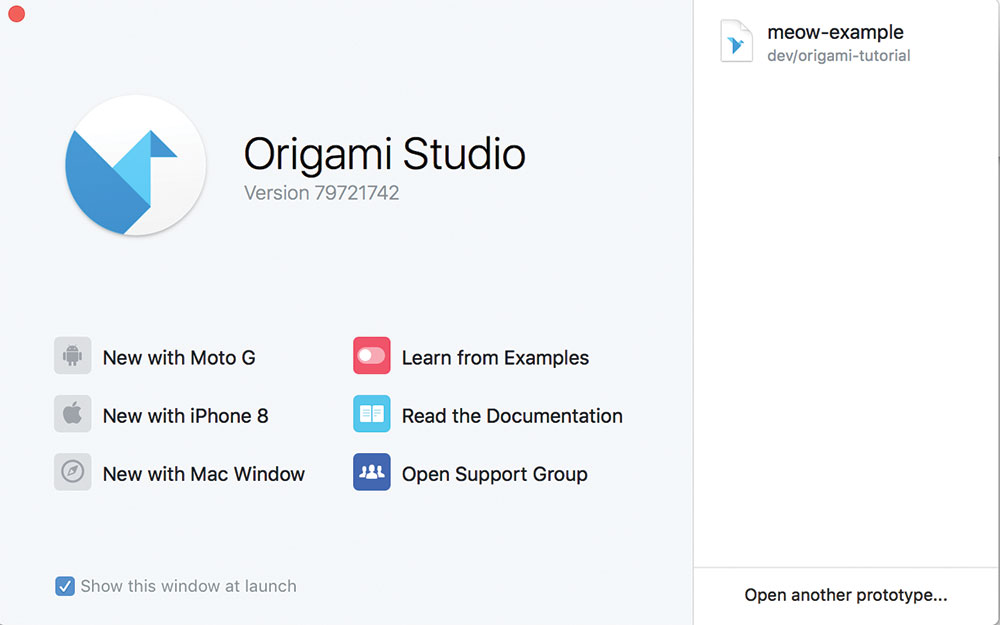
Vamos criar um protótipo para um aplicativo móvel que nos permitirá roubar fotos de gatos e "como" alguns deles. Depois de instalar o Origami Studio, criaremos um novo protótipo do iPhone 8 da tela Splash.
02. Adicionando camadas
Podemos começar a adicionar algumas camadas ao nosso protótipo imediatamente. Nesse caso, adicionaremos um logotipo posicionado na parte superior da tela. Adicionamos a camada usando o botão + no canto superior direito e selecionando 'Layer de imagem'. Podemos então redimensionar e posicionar adequadamente, destacando e modificando as propriedades da camada. Depois da nossa marca, também adicionaremos uma imagem de coração na parte inferior da tela para servir como nosso botão "como".
03. Criando uma interação
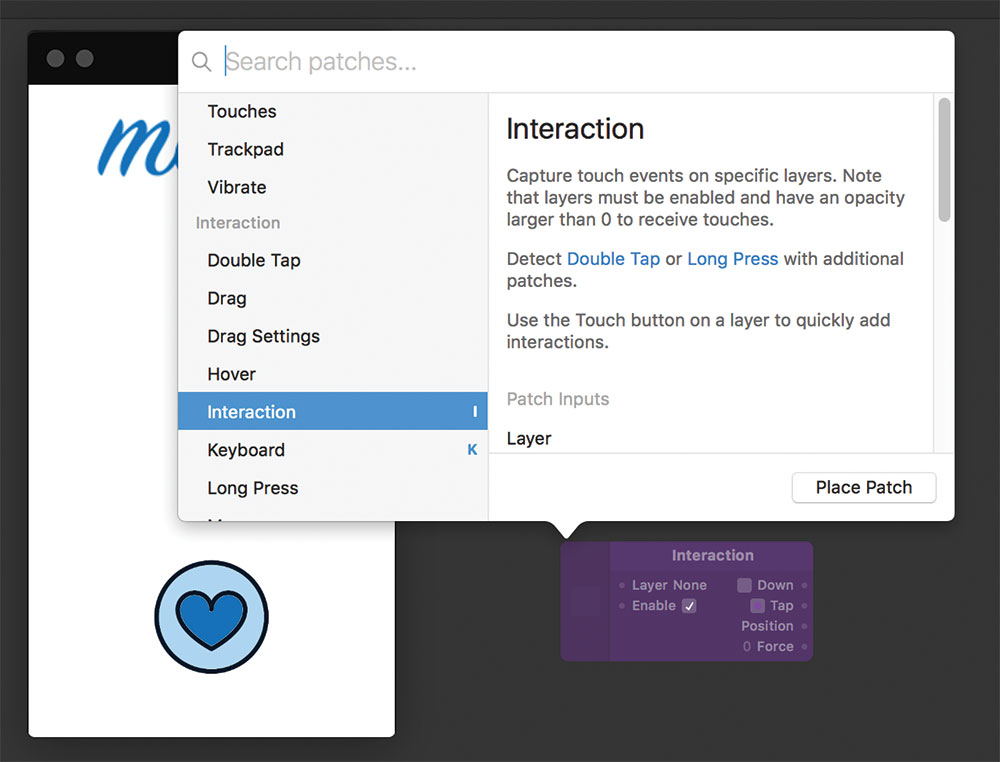
Precisamos fazer nosso botão de coração responder às interações do usuário. Você notará que na janela de visualização, o cursor muda para representar o toque em um dispositivo móvel. Para responder a isso, precisamos criar um 'patch', que é essencialmente uma função no origami que leva as entradas e produza saídas. Clique duas vezes na área cinza vazia para abrir uma lista de novos patches e pesquisar por 'interação'. Coloque o seu patch e ele deve aparecer na tela.
04. Vinculando as interações às camadas
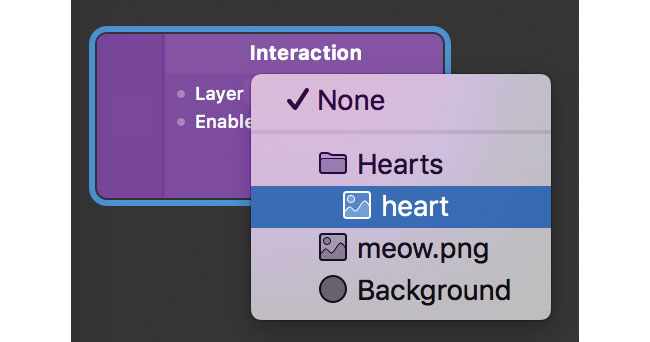
No momento, seu patch responderá ao toque em qualquer lugar do protótipo. Testá-lo clicando e você verá as propriedades 'Down' e 'Tap' mudando em tempo real. Se você selecionar a propriedade 'Layer' no patch, poderá vinculá-lo à camada contendo a imagem do coração e agora responderá apenas a cliques nessa área específica.
05. Animações.
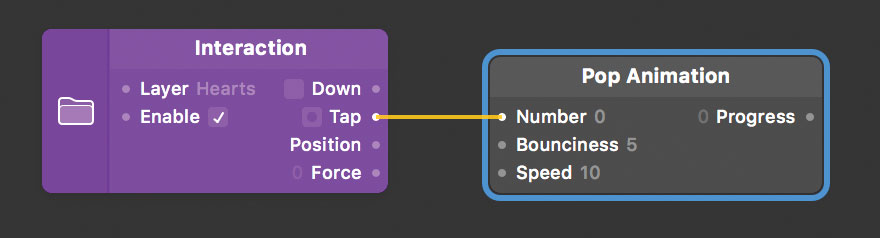
Agora queremos ter algo acontecer quando nossa interação disparar. Crie outro patch, desta vez uma 'animação pop'. Isso é usado para criar um efeito elétrico. Deixe as propriedades como são agora, mas criaremos um link entre a saída da opção da interação que criamos anteriormente e a entrada numérica de nossa nova animação pop. Fazemos isso clicando e arrastando entre os pequenos círculos ao lado de cada um. Se você clicar no coração agora, verá agora que a interação dispara uma mudança na saída "progresso" da animação pop.
06. Transições
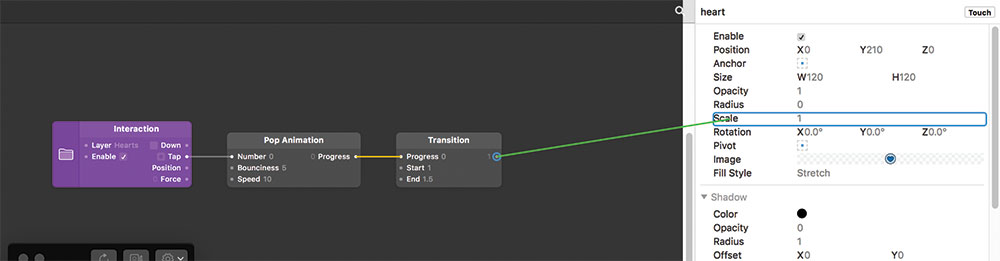
A próxima coisa que precisamos é de um patch de transição. Isso nos permitirá especificar valores baixos e altos para mover entre as alterações de saída do progresso da animação pop. Podemos ligar os valores de saída da transição à propriedade de escala da camada de imagem de coração para informar o origami para redimensioná-lo quando estiver clicado. Agora você deve descobrir que clicar no coração faz com que ele anime uma breve mudança de tamanho. Não é bem direito, no entanto, uma vez que aparece ao normal imediatamente.
07. Switches.
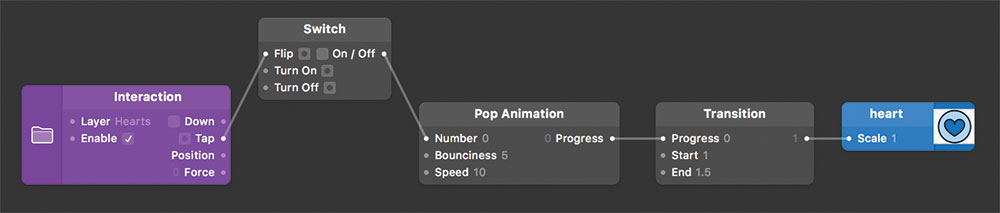
Mudar patches é o modo de origami de alternar entre dois estados. Isso é o que queremos para o nosso botão "como". Uma entrada passada para um patch de comutação pode virar entre os estados 'on' e 'off', que pode ser passado como uma saída para patches subseqüentes. Vamos criar um novo switch e colocá-lo entre a interação e a animação pop. Você deve então ser capaz de clicar no coração para alterá-lo entre os estados pequenos e grandes.
08. Comportamento mais complexo
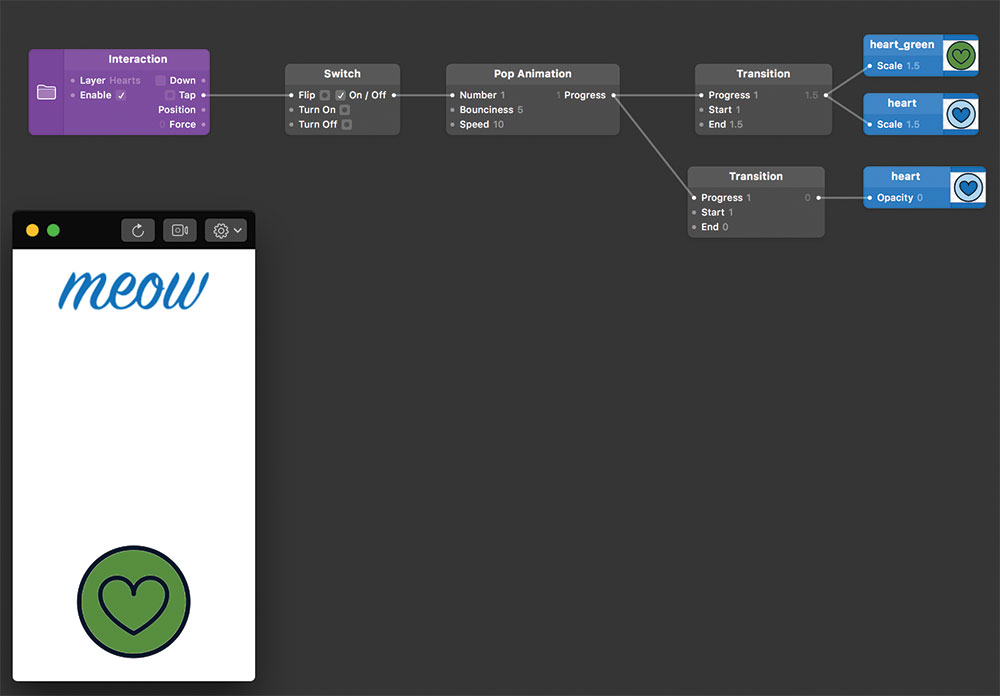
Parabéns! Você agora criou seu primeiro recurso interativo, usando os patches mais comuns que você encontrará tempo e tempo novamente. Podemos adicionar mais patches para criar um comportamento mais complexo. Vamos criar uma camada de coração diferente diretamente atrás do nosso atual, então adicione novos patches para dimensioná-lo simultaneamente e modificar a opacidade da nossa camada original para que seja visível. Agora, quando você toca no coração, ele alternará maior e menor, mas também parece mudar de cor.
09. Carrossel.
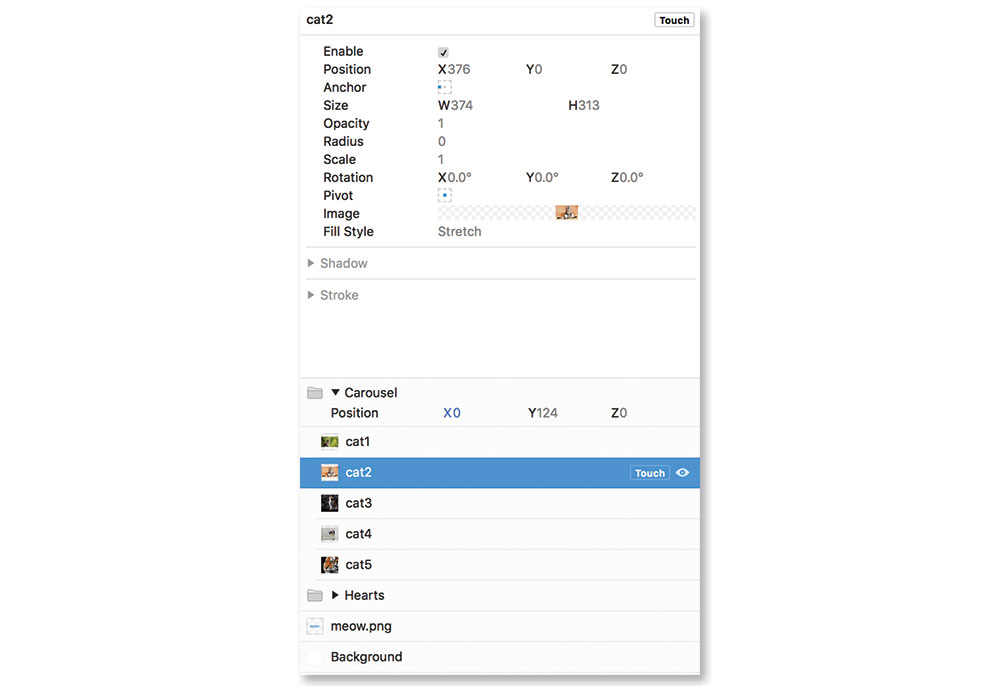
Para finalizar nosso protótipo, vamos adicionar um carrossel de imagem com os gatos que queremos permitir que os usuários "como". Para fazer isso, primeiro precisamos adicionar um grupo de camadas. Cada imagem será uma camada separada, com coordenadas x de forma cada vez mais compensada para que elas se sente essencialmente por tamanho lateral em uma linha com apenas uma visível na tela em qualquer item.
10. Swiping para a esquerda e para a direita
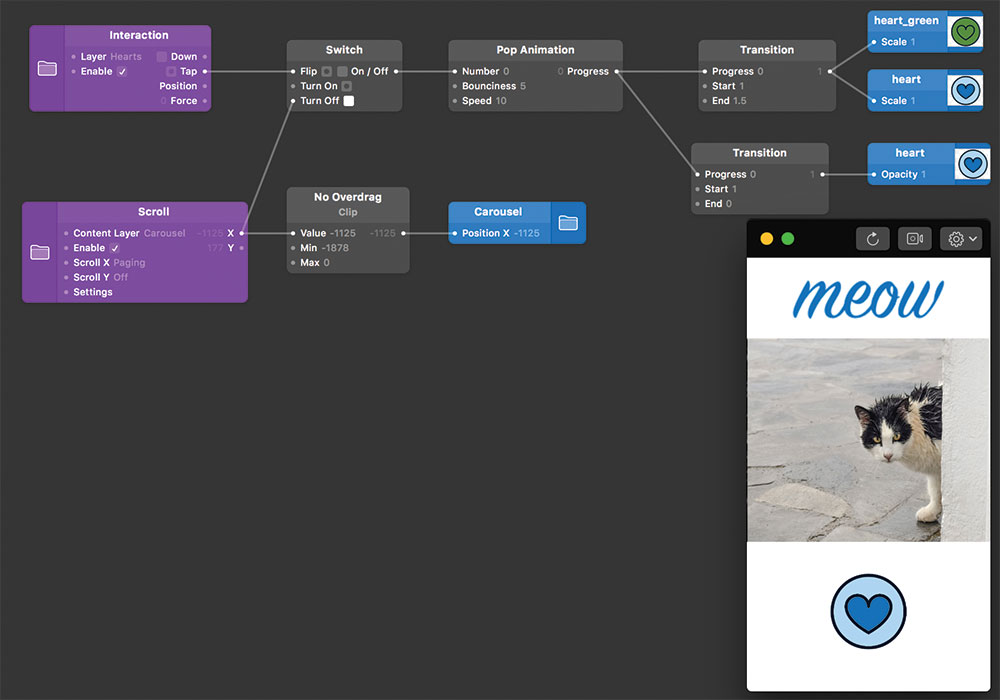
A última coisa que precisamos fazer para que funcione é permitir que os vagas esquerdas e certas rolem o carrossel. Fazemos isso criando uma interação de rolagem para link para o grupo de camadas de carrossel (não as imagens individuais). A interação produz uma coordenada X que podemos ligar para a propriedade X do carrossel para movê-lo. Entre, adicionaremos um patch de clipe, que pode ser usado para limitar os valores para garantir que não role para coordenados fora da borda do carrossel.
11. Próximos passos
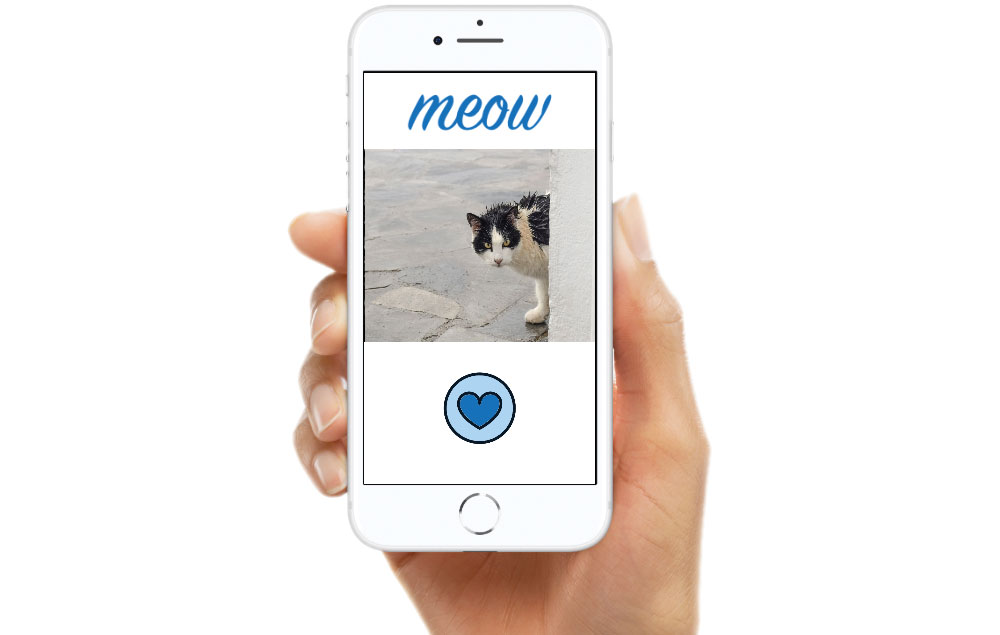
É isso. Você criou um aplicativo muito básico. Você também pode usar os "quadros" de Origami Studio para colocá-lo em um fundo de dispositivo, que pode ajudar a dar um acabamento profissional. Agora que você está familiarizado com o básico de usar patches, você pode começar a criar comportamentos mais avançados. Há uma abundância de guias no site do Origami Studio, que explicam como implementar funcionalidades populares comumente vistas em aplicativos.
Este artigo foi originalmente publicado em emissão 270 da revista Creative Web Design Web Designer. Comprar edição 270 aqui ou Inscreva-se no web designer aqui .
Artigos relacionados:
- Tendências que vão moldar o design do aplicativo em 2018
- 3 maneiras de construir um protótipo do site
- Tudo que você precisa saber sobre maquetes, wireframes e protótipos
Como - Artigos mais populares
Como desenhar um cão
Como Sep 15, 2025O tutorial de hoje mostrará como desenhar um cachorro. Os esqueletos de cães e gatos são bastante semelhantes, especialmente n..
Como desenhar Asuka de Neon Genesis Evangelion
Como Sep 15, 2025(Crédito da imagem: Paul Kwon) Criando desenhos de personagem Para viver é um sonho realidade, espec..
Como criar formulários da Web acessíveis
Como Sep 15, 2025Os formulários são um componente essencial da Web porque conectam os usuários ao seu negócio e os ajudam a realizar o que ele..
Como desenhar um personagem em caneta e tinta
Como Sep 15, 2025Como artista em um estúdio de jogo, esqueci a maioria dos meios tradicionais, mas a tinta sempre chama de volta para mim. Depois..
Obtenha mais de grafite com estas dicas
Como Sep 15, 2025Nos últimos três anos, eu tenho usado grafite como meio para ilustração, primeiro apenas com lápis mecânicos, depois nos ú..
Use WordPress como um CMS sem cabeça
Como Sep 15, 2025Eu ouvi pela primeira vez sobre a abordagem CMS sem cabeça em uma palestra que assisti das cidades gêmeas Drupal. Eu gostei da ..
Desenhe uma figura em menos de cinco minutos
Como Sep 15, 2025Esboçar uma pose de cinco minutos é muito divertido porque oferece apenas tempo suficiente para capturar um forte sentido da pose, mas não há tempo suficiente para excesso de trabalho (ou..
Como combinar mapas de deslocamento esculpido e pintado
Como Sep 15, 2025Às vezes é mais eficiente combinar vários mapas de deslocamento no momento do renderização, em vez de esculpir todos eles. U..
Categorias
- AI E Aprendizado De Máquina
- Airpods
- Amazonas
- Amazon Alexa E Amazon Echo
- Amazon Alexa & Amazon Echo
- TV Amazon Fire
- Amazon Prime Video
- Android
- Telefones E Tablets Android
- Telefones Android E Tablets
- Android TV
- Apple
- Apple App Store
- Apple Homekit & Apple HomePod
- Música Da Apple
- Apple TV
- Apple Watch
- Apps & Web Apps
- Aplicativos E Aplicativos Da Web
- Áudio
- Chromebook & Chrome OS
- Chromebook & Chrome OS
- Cromecast
- Cloud & Internet
- Cloud & Internet
- Nuvem E Internet
- Hardware De Computador
- Histórico De Computadores
- Cordão Cordão E Streaming
- Corte E Streaming De Cordões
- Discord
- Disney +
- DIY
- Veículos Elétricos
- Ereaders
- Essenciais
- Explicadores
- Jogos
- Geral
- Gmail
- Assistente Do Google & Google Nest
- Google Assistant E Google Nest
- Google Chrome
- Documentos Do Google
- Google Drive
- Google Maps
- Google Play Store
- Google Folhas
- Slides Do Google
- Google TV
- Hardware
- HBO MAX
- Como
- Hulu
- Slang E Abreviaturas Da Internet
- IPhone & IPad
- Kindle
- Linux
- Mac
- Manutenção E Otimização
- Microsoft Edge
- Microsoft Excel
- Microsoft Office
- Microsoft Outlook
- Microsoft PowerPoint
- Equipes Da Microsoft
- Microsoft Word
- Mozilla Firefox
- Netflix
- Nintendo Switch
- Paramount +
- PC Gaming
- Pavão
- Fotografia
- Photoshop
- PlayStation
- Privacidade E Segurança
- Privacidade E Segurança
- Privacidade E Segurança
- Roundups Do Produto
- Programação
- Framboesa Pi
- Roku
- Safari
- Samsung Telefones E Tablets
- Telefones E Tablets Samsung
- Folga
- Casa Inteligente
- Snapchat
- Mídia Social
- Espaço
- Spotify
- Tinder
- Solução De Problemas
- TV
- Videogames
- Realidade Virtual
- VPNs
- Navegadores Da Web
- WiFi E Roteadores
- Wifi E Roteadores
- Windows
- Windows 10
- Windows 11
- Windows 7
- Xbox
- YouTube & YouTube TV
- TV YouTube E YouTube
- Zoom
- Explantadores







